Mapear una unidad WebDAV en Windows


Tabla de contenidos
- Cómo mapear una unidad WebDAV en Windows
- Qué hacer si no puedes conectar con el directorio WebDAV
- Qué hacer si no puedes acceder a la carpeta WebDAV
- Alternativas y enfoques distintos
- Checklist por rol antes de mapear una unidad WebDAV
- Playbook paso a paso para soporte técnico
- Árbol de decisiones para diagnosticar problemas (Mermaid)
- Criterios de aceptación y pruebas recomendadas
- Seguridad, privacidad y notas de cumplimiento
- Glosario rápido
- Resumen y siguientes pasos
Definición breve
WebDAV (Web Distributed Authoring and Versioning) es una extensión del protocolo HTTP que permite editar, subir y gestionar archivos en un servidor remoto de forma colaborativa. Es útil para equipos y para integrar almacenamiento remoto con el Explorador de Windows.
Cómo mapear una unidad WebDAV en Windows
Requisitos previos: la URL del sitio WebDAV (p. ej. https://miempresa.com/webdav/), usuario y contraseña con permisos, y una cuenta local en Windows con derechos para crear conexiones de red.
- Abre el Explorador de archivos. Haz clic derecho en “Este equipo” y selecciona “Mostrar más opciones” si usas Windows 11. En Windows 10 omite este paso.
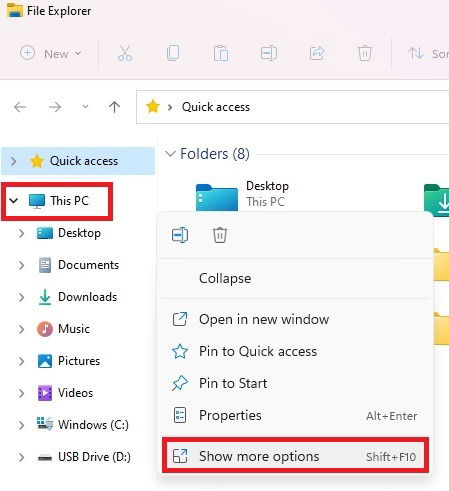
- Haz clic en “Conectar a unidad de red…” o en “Map network drive…” según el idioma del sistema.
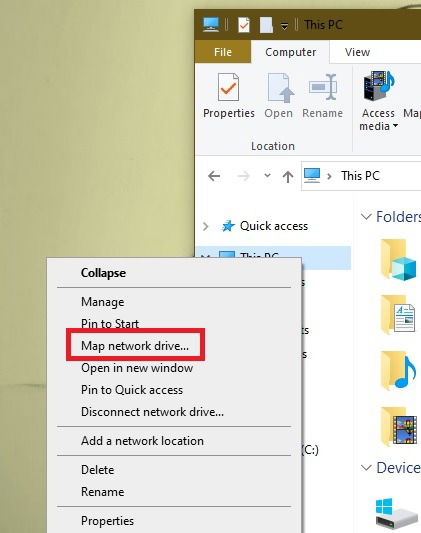
Alternativa: en Windows 10 puedes usar la opción desplegable “Map network drive” dentro de la pestaña “Equipo” del Explorador.
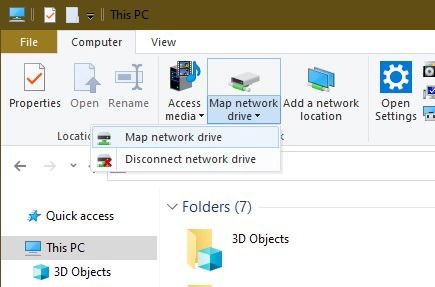
- En el cuadro nuevo, elige la letra de unidad que desees y en la casilla “Carpeta” escribe la dirección WebDAV completa:
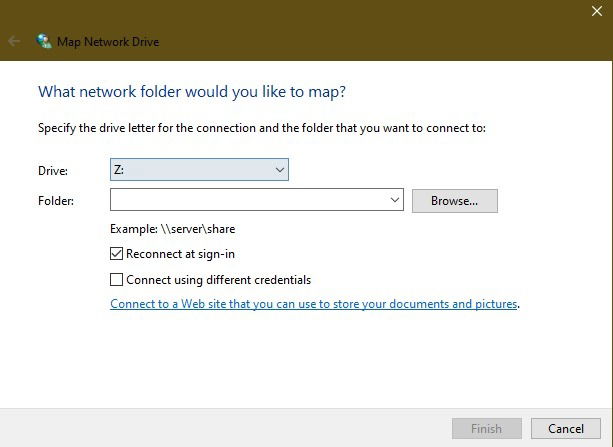
- Si pulsas “Examinar” y ves el mensaje “El uso compartido de red está desactivado…” necesitas activar el descubrimiento de red.
- Abre el Panel de control (haz clic en Inicio y escribe “Panel de control”).
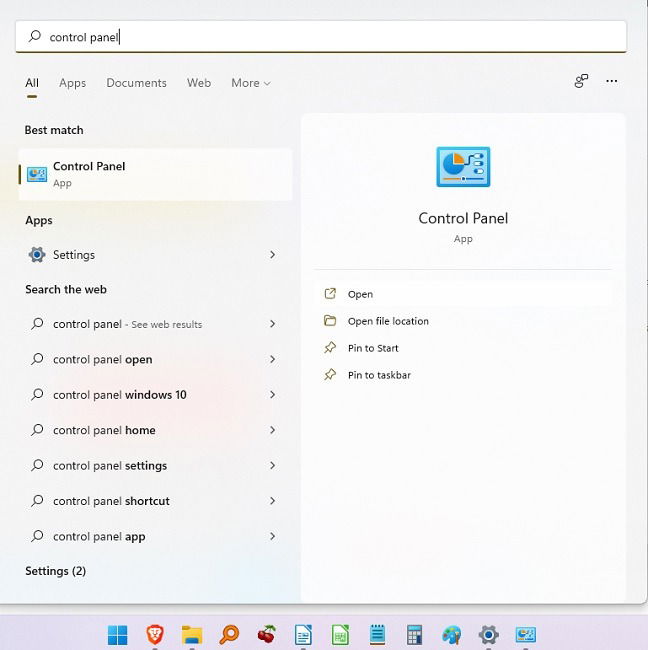
- Selecciona “Centro de redes y recursos compartidos”.
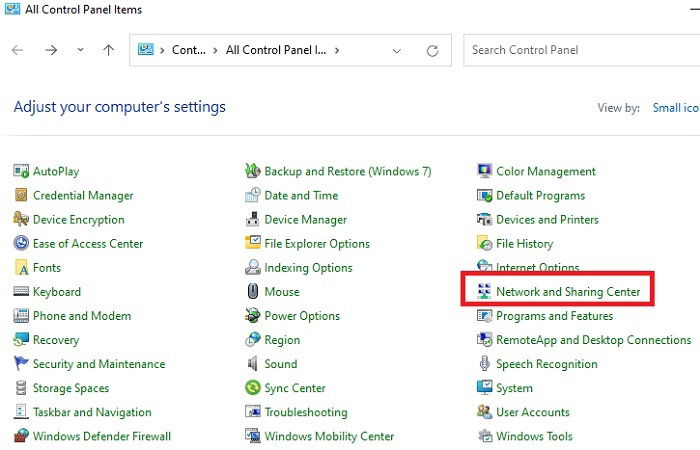
- Haz clic en “Cambiar configuración de uso compartido avanzado” en la izquierda.
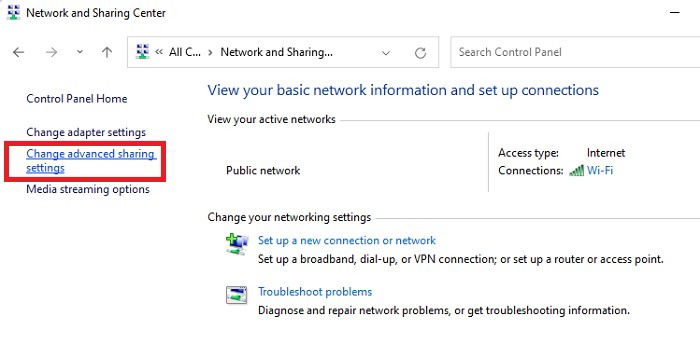
- Activa “Activar detección de redes” y guarda los cambios.
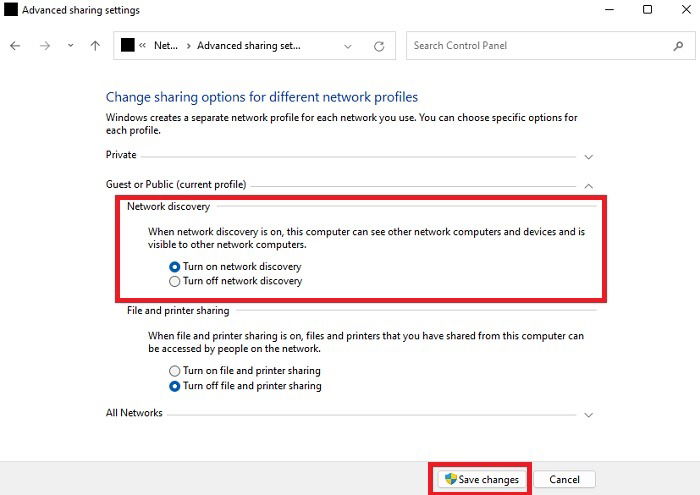
- Marca “Volver a conectar al iniciar sesión” para que la unidad intente reconectar tras reiniciar. Marca también “Conectar usando credenciales distintas” si necesitas introducir usuario/contraseña del servidor WebDAV.
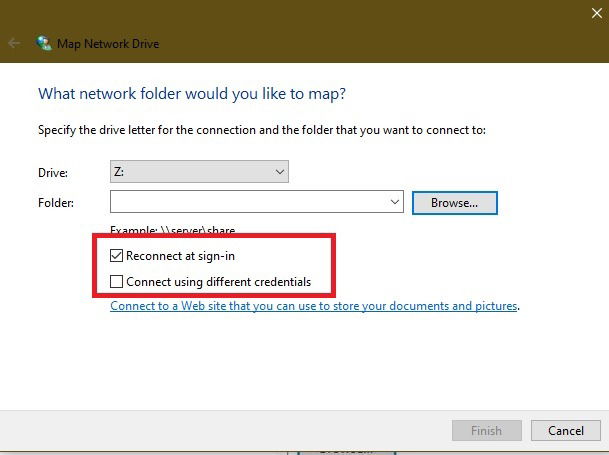
- Si quieres añadir la conexión como ubicación de red, en el Explorador haz clic en “Conectar a un sitio web en el que pueda almacenar mis documentos y fotos” y sigue el asistente:
- Elige “Elegir una ubicación de red personalizada”.
- Introduce la dirección WebDAV completa en “Dirección de Internet o de red”.
- Introduce usuario y contraseña cuando te los pida.
- Ajusta el nombre de la ubicación si lo deseas y finaliza.
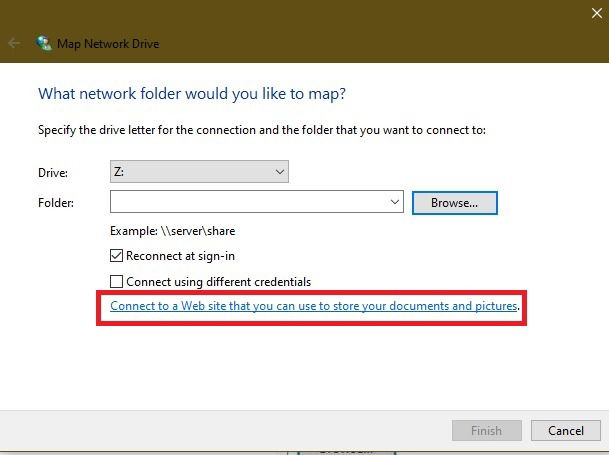
Tras completar estos pasos, la carpeta WebDAV aparecerá en el Explorador como una unidad mapeada. Podrás abrir, editar, crear y borrar archivos siempre que tus permisos lo permitan.
Nota: si tu servidor usa HTTPS con certificado autofirmado, Windows puede mostrar advertencias; en entornos controlados acepta manualmente o instala el certificado en la máquina cliente.
Qué hacer si no puedes conectar con el directorio WebDAV
Importante: muchos problemas de conexión se resuelven ajustando la política de autenticación que usa el cliente WebClient de Windows.
- Pulsa botón derecho en Inicio y selecciona Ejecutar.
- Escribe regedit y presiona Enter para abrir el Editor del Registro.
- Navega a:
HKEY_LOCAL_MACHINE\SYSTEM\CurrentControlSet\Services\WebClient\Parameters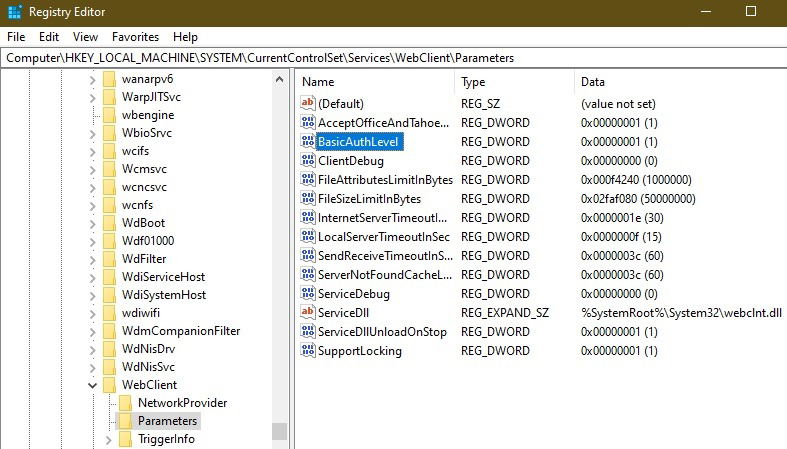
- Localiza el valor BasicAuthLevel. El valor recomendado por compatibilidad suele ser 2. Si el valor es distinto, haz clic derecho, Modificar y cambia a 2.
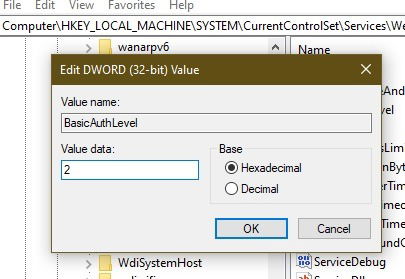
- Reinicia el servicio WebClient o reinicia el equipo para que los cambios surtan efecto.
Advertencia: editar el registro cambia la configuración del sistema. Haz una copia de seguridad del registro antes de modificar valores.
Qué hacer si no puedes acceder a la carpeta WebDAV después de mapearla
Caso: la unidad está mapeada pero las carpetas o archivos no se muestran o aparecen vacíos.
Causas comunes:
- El servidor usa una versión antigua del sistema operativo que limita el número de entradas visibles.
- La versión de Windows del cliente es muy antigua o no tiene actualizaciones necesarias.
- El servicio WebClient está detenido o en modo Manual.
Solución para WebClient:
- Abre el menú Inicio y busca “Servicios”.
- Localiza WebClient, haz clic derecho y selecciona “Propiedades”.
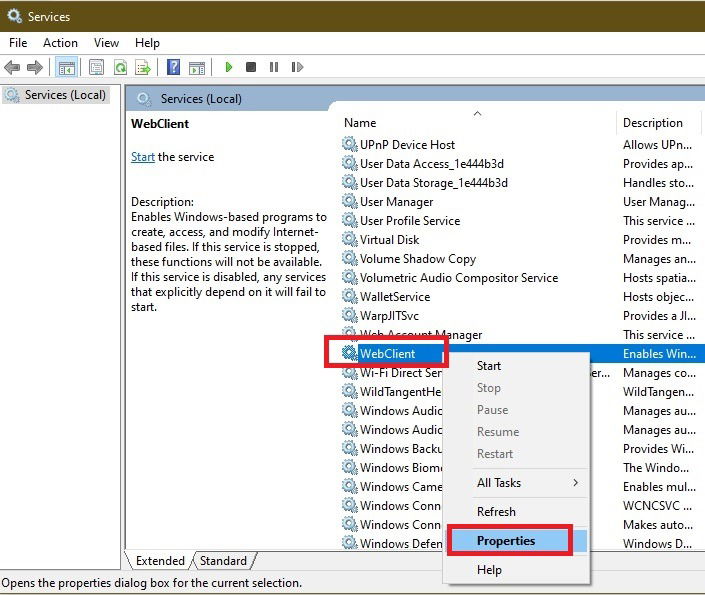
- Establece el tipo de inicio en “Automático” y aplica los cambios. Reinicia el servicio.
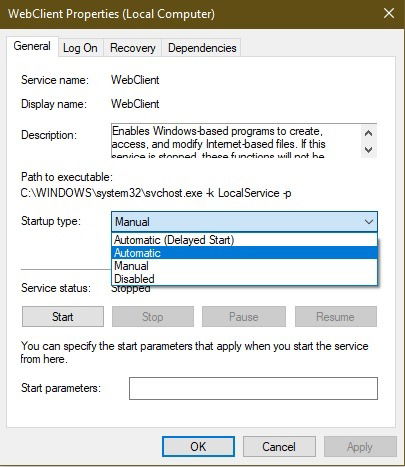
Si tu carpeta contiene gran cantidad de archivos (por ejemplo, miles), el Explorador puede tardar o no listar todo. En esos casos, usa un cliente que pagine resultados o sincronice selectivamente.
Alternativas y enfoques distintos
Cuando Windows nativo falla o necesitas características adicionales, considera estas opciones:
- Cliente dedicado WebDAV (Cyberduck, WinSCP con soporte WebDAV).
- Aplicaciones de montaje de unidad de terceros (NetDrive, Mountain Duck).
- Montaje mediante WSL y davfs2 para usuarios avanzados en Windows 10/11.
- Sincronización con herramientas como rclone para acceder por comandos y scripts.
Contraejemplo: si tu objetivo es edición simultánea en tiempo real (colaboración en línea), WebDAV puede quedarse corto frente a soluciones como Nextcloud con integración de edición o servicios de colaboración en la nube (Google Workspace, Office 365). Usa WebDAV para acceso a archivos y sincronización, no para edición concurrente compleja.
Checklist por rol antes de mapear una unidad WebDAV
Administrador de sistema:
- Confirmar URL y puerto del servicio WebDAV.
- Verificar certificados TLS/SSL en servidores HTTPS.
- Asegurar que WebClient está activo en clientes objetivo.
- Registrar limitaciones de rendimiento en documentación.
Usuario final:
- Tener usuario y contraseña válidos.
- Conocer la letra de unidad preferida o libre.
- Guardar credenciales en un gestor seguro si las vas a reutilizar.
Soporte técnico:
- Capturar logs del evento del cliente y servidor.
- Probar con un cliente alternativo para aislar problema.
- Verificar reglas de firewall y proxys que modifiquen HTTP/HTTPS.
Playbook paso a paso para soporte técnico
Objetivo: restablecer conectividad WebDAV cuando el usuario no puede acceder.
- Verificar credenciales: pedir al usuario que inicie sesión por web (si aplica) para confirmar usuario/contraseña.
- Confirmar URL: pedir al admin la URL exacta y probar con curl o navegador.
- Reiniciar el servicio WebClient en el cliente: Servicios -> WebClient -> Reiniciar.
- Revisar registro de eventos de Windows (Visor de eventos) para errores de WebClient.
- Comprobar la clave BasicAuthLevel en el registro. Ajustar a 2 si procede.
- Probar con un cliente alternativo (p. ej. Cyberduck) para aislar si el problema es de Windows.
- Revisar reglas de firewall o proxy corporativo que puedan bloquear métodos HTTP WebDAV (PROPFIND, MOVE, LOCK).
- Si todo falla, escalar al administrador del servidor para revisar logs del servidor WebDAV.
Incidencia crítica: si la unidad es esencial y no hay alternativa, activar plan de contingencia: restaurar copia sincronizada localmente o usar acceso SFTP/SMB alternativo según disponibilidad.
Árbol de decisiones para diagnosticar problemas
flowchart TD
A[¿La unidad está mapeada?] -->|Sí| B[¿Se accede a archivos?]
A -->|No| C[Error al mapear]
C --> D[Revisar URL y credenciales]
C --> E[Comprobar BasicAuthLevel en registro]
B -->|Sí| Z[Operación normal]
B -->|No| F[¿WebClient en Automático y en ejecución?]
F -->|No| G[Configurar WebClient en Automático y reiniciar]
F -->|Sí| H[Probar cliente alternativo 'Cyberduck/rclone']
H -->|Funciona| I[Problema en cliente Windows]
H -->|No funciona| J[Problema en servidor o red]
J --> K[Revisar logs del servidor y reglas de proxy/firewall]Criterios de aceptación y pruebas recomendadas
Criterios de aceptación básicos para considerar que la unidad WebDAV está correctamente mapeada:
- La unidad aparece en el Explorador con la letra seleccionada.
- Se puede crear un archivo nuevo en la unidad y abrirlo.
- Se pueden modificar y guardar los cambios sin errores.
- La unidad reconecta al reiniciar si la opción “Volver a conectar al iniciar sesión” está marcada.
Pruebas sugeridas:
- Crear, renombrar y borrar un archivo pequeño.
- Subir y descargar un archivo de 10–50 MB para validar transferencia.
- Listar carpetas con más de 1000 entradas para ver comportamiento de paginación.
- Reiniciar el equipo y validar que la conexión se restablece.
Seguridad, privacidad y notas de cumplimiento
Seguridad básica:
- Usa HTTPS siempre que sea posible. Evita conexiones WebDAV sobre HTTP claro en redes inseguras.
- Protege las credenciales del usuario con un gestor de contraseñas corporativo.
- Habilita autenticación fuerte en el servidor, idealmente junto con MFA si el servidor lo soporta.
- Mantén el sistema operativo y Windows Update al día para recibir parches de seguridad del cliente WebDAV.
Privacidad y cumplimiento (nota general):
- Evita almacenar datos personales sensibles en servidores WebDAV no gestionados o con políticas de privacidad desconocidas.
- Para datos sujetos a GDPR u otras regulaciones, confirma con el responsable de cumplimiento que el proveedor y la configuración cumplen requisitos legales.
Copia de seguridad y recuperación:
- Una unidad mapeada es solo un acceso; la copia de seguridad debe residir en el servidor o en una solución de backup independiente. No depende de la unidad mapeada para recuperar datos en caso de pérdida.
Glosario rápido
- WebDAV: Extensión de HTTP para editar y gestionar archivos remotos.
- WebClient: Servicio de Windows que habilita el soporte WebDAV en el Explorador.
- BasicAuthLevel: Valor del Registro que controla el comportamiento de la autenticación básica en WebClient.
- davfs2: Herramienta para montar WebDAV en sistemas tipo Unix/WSL.
Preguntas frecuentes breves
Dónde encuentro mi URL WebDAV?
Normalmente en el panel de control del servicio WebDAV o en la documentación del proveedor. Si no aparece, contacte al administrador o al soporte del servicio.
Si cambio mi contraseña, ¿tengo que volver a mapear la unidad?
Sí. El mapeo almacena credenciales; si cambian, borra la unidad mapeada y vuelve a conectarla con la nueva contraseña.
¿Pueden varias cuentas acceder a la misma unidad mapeada?
Cada usuario debe mapear la unidad en su sesión. Un administrador del PC puede ver las conexiones, pero para que otros usuarios la usen deben mapearla en sus sesiones.
¿Borrar la unidad mapeada borra los archivos remotos?
No. Borrar el mapeo sólo rompe el enlace entre tu PC y la ubicación remota. Los archivos permanecen en el servidor.
¿Son seguras las unidades WebDAV?
Depende de la seguridad del equipo y del servidor. Protege tu equipo con contraseña fuerte y antivirus, y usa TLS/HTTPS en el servidor.
Pruebas y casos de ejemplo (aceptación)
Caso 1: Mapeo básico
- Acción: Mapear unidad usando URL y credenciales válidas.
- Resultado esperado: Unidad aparece y se puede crear/abrir archivos.
Caso 2: Reconexión tras reinicio
- Acción: Marcar “Reconectar al iniciar sesión”, reiniciar.
- Resultado esperado: Unidad restaura conexión automáticamente.
Caso 3: Fallo por autenticación
- Acción: Credenciales inválidas.
- Resultado esperado: El asistente pide credenciales y no crea la unidad.
Resumen y siguientes pasos
Mapear una unidad WebDAV en Windows facilita el trabajo con archivos remotos desde el Explorador de archivos. Los pasos principales son conocer la URL, usar el asistente de “Conectar a unidad de red” o el asistente de ubicación de red, y asegurarse de que el servicio WebClient y la autenticación básica están correctamente configurados. Si hay errores, sigue el playbook y el árbol de decisiones para diagnosticar si el problema está en el cliente, la red o el servidor.
Siguientes pasos recomendados:
- Para administradores: documentar la URL y políticas de acceso y asegurar certificados TLS.
- Para usuarios: usar gestores de contraseñas y reportar errores con logs y capturas si surge un incidente.
Image credit: Sunrise King via Unsplash
Materiales similares

Podman en Debian 11: instalación y uso
Apt-pinning en Debian: guía práctica

OptiScaler: inyectar FSR 4 en casi cualquier juego
Dansguardian + Squid NTLM en Debian Etch

Arreglar error de instalación Android en SD
